OPEL MOKKA 2015 Informācijas un izklaides sistēmas rokasgrāmata (in Latvian)
Manufacturer: OPEL, Model Year: 2015, Model line: MOKKA, Model: OPEL MOKKA 2015Pages: 135, PDF Size: 2.22 MB
Page 51 of 135
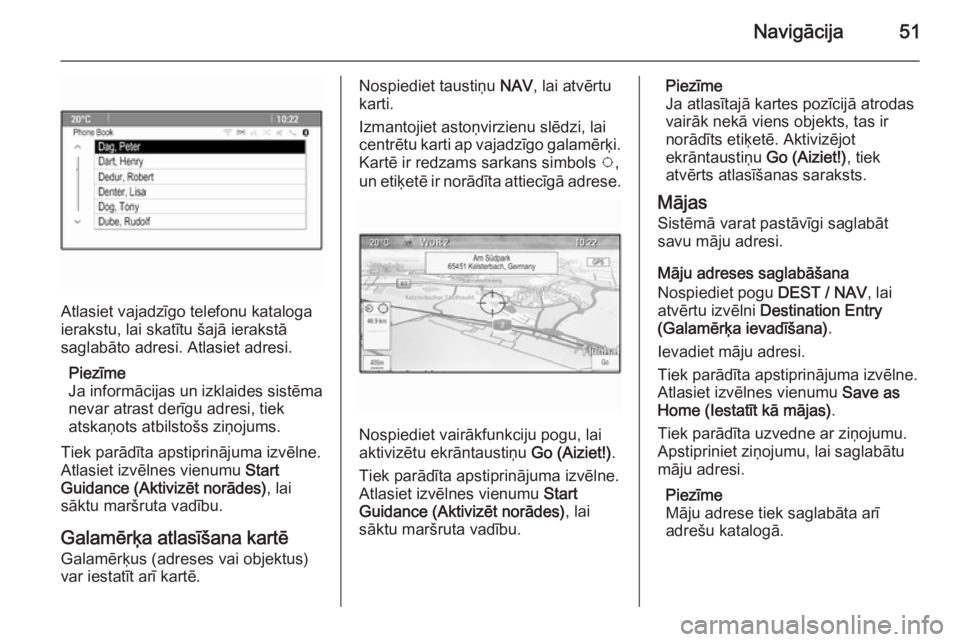
Navigācija51
Atlasiet vajadzīgo telefonu kataloga
ierakstu, lai skatītu šajā ierakstā
saglabāto adresi. Atlasiet adresi.
Piezīme
Ja informācijas un izklaides sistēma
nevar atrast derīgu adresi, tiek
atskaņots atbilstošs ziņojums.
Tiek parādīta apstiprinājuma izvēlne.
Atlasiet izvēlnes vienumu Start
Guidance (Aktivizēt norādes) , lai
sāktu maršruta vadību.
Galamērķa atlasīšana kartē Galamērķus (adreses vai objektus)
var iestatīt arī kartē.
Nospiediet taustiņu NAV, lai atvērtu
karti.
Izmantojiet astoņvirzienu slēdzi, lai centrētu karti ap vajadzīgo galamērķi.
Kartē ir redzams sarkans simbols v,
un etiķetē ir norādīta attiecīgā adrese.
Nospiediet vairākfunkciju pogu, lai
aktivizētu ekrāntaustiņu Go (Aiziet!).
Tiek parādīta apstiprinājuma izvēlne.
Atlasiet izvēlnes vienumu Start
Guidance (Aktivizēt norādes) , lai
sāktu maršruta vadību.
Piezīme
Ja atlasītajā kartes pozīcijā atrodas
vairāk nekā viens objekts, tas ir
norādīts etiķetē. Aktivizējot
ekrāntaustiņu Go (Aiziet!), tiek
atvērts atlasīšanas saraksts.
Mājas
Sistēmā varat pastāvīgi saglabāt
savu māju adresi.
Māju adreses saglabāšana
Nospiediet pogu DEST / NAV, lai
atvērtu izvēlni Destination Entry
(Galamērķa ievadīšana) .
Ievadiet māju adresi.
Tiek parādīta apstiprinājuma izvēlne.
Atlasiet izvēlnes vienumu Save as
Home (Iestatīt kā mājas) .
Tiek parādīta uzvedne ar ziņojumu.
Apstipriniet ziņojumu, lai saglabātu
māju adresi.
Piezīme
Māju adrese tiek saglabāta arī
adrešu katalogā.
Page 52 of 135
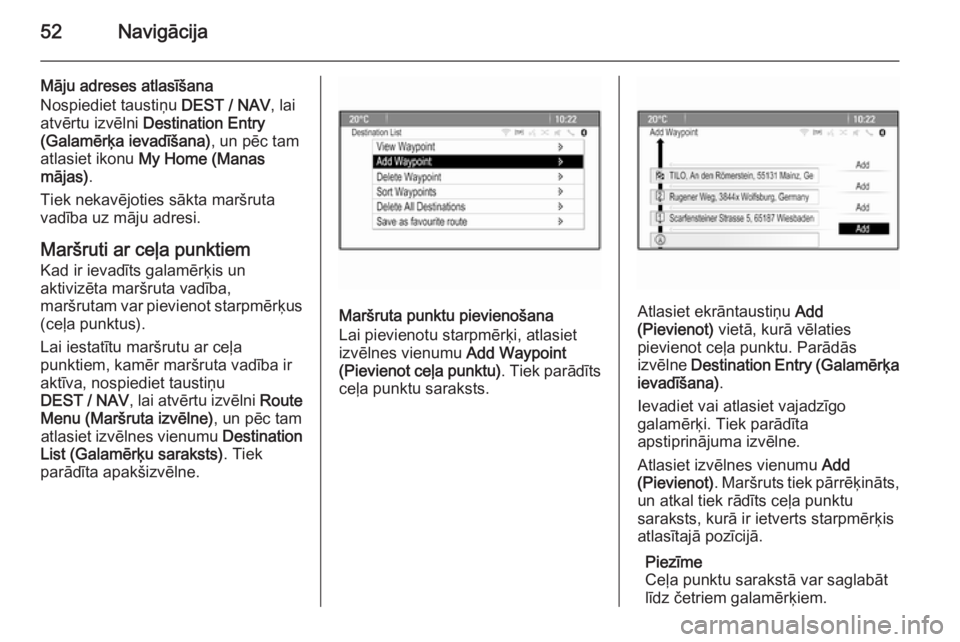
52Navigācija
Māju adreses atlasīšana
Nospiediet taustiņu DEST / NAV, lai
atvērtu izvēlni Destination Entry
(Galamērķa ievadīšana) , un pēc tam
atlasiet ikonu My Home (Manas
mājas) .
Tiek nekavējoties sākta maršruta vadība uz māju adresi.
Maršruti ar ceļa punktiem
Kad ir ievadīts galamērķis un
aktivizēta maršruta vadība,
maršrutam var pievienot starpmērķus (ceļa punktus).
Lai iestatītu maršrutu ar ceļa
punktiem, kamēr maršruta vadība ir
aktīva, nospiediet taustiņu
DEST / NAV , lai atvērtu izvēlni Route
Menu (Maršruta izvēlne) , un pēc tam
atlasiet izvēlnes vienumu Destination
List (Galamērķu saraksts) . Tiek
parādīta apakšizvēlne.
Maršruta punktu pievienošana
Lai pievienotu starpmērķi, atlasiet
izvēlnes vienumu Add Waypoint
(Pievienot ceļa punktu) . Tiek parādīts
ceļa punktu saraksts.Atlasiet ekrāntaustiņu Add
(Pievienot) vietā, kurā vēlaties
pievienot ceļa punktu. Parādās
izvēlne Destination Entry (Galamērķa
ievadīšana) .
Ievadiet vai atlasiet vajadzīgo
galamērķi. Tiek parādīta
apstiprinājuma izvēlne.
Atlasiet izvēlnes vienumu Add
(Pievienot) . Maršruts tiek pārrēķināts,
un atkal tiek rādīts ceļa punktu
saraksts, kurā ir ietverts starpmērķis
atlasītajā pozīcijā.
Piezīme
Ceļa punktu sarakstā var saglabāt
līdz četriem galamērķiem.
Page 53 of 135
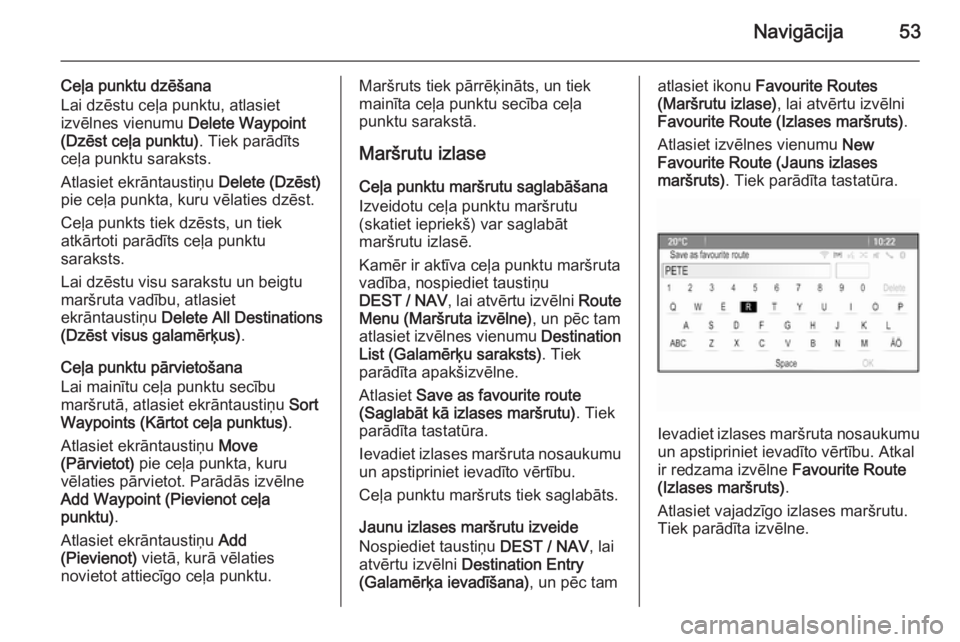
Navigācija53
Ceļa punktu dzēšana
Lai dzēstu ceļa punktu, atlasiet
izvēlnes vienumu Delete Waypoint
(Dzēst ceļa punktu) . Tiek parādīts
ceļa punktu saraksts.
Atlasiet ekrāntaustiņu Delete (Dzēst)
pie ceļa punkta, kuru vēlaties dzēst.
Ceļa punkts tiek dzēsts, un tiek
atkārtoti parādīts ceļa punktu
saraksts.
Lai dzēstu visu sarakstu un beigtu
maršruta vadību, atlasiet
ekrāntaustiņu Delete All Destinations
(Dzēst visus galamērķus) .
Ceļa punktu pārvietošana
Lai mainītu ceļa punktu secību
maršrutā, atlasiet ekrāntaustiņu Sort
Waypoints (Kārtot ceļa punktus) .
Atlasiet ekrāntaustiņu Move
(Pārvietot) pie ceļa punkta, kuru
vēlaties pārvietot. Parādās izvēlne Add Waypoint (Pievienot ceļa
punktu) .
Atlasiet ekrāntaustiņu Add
(Pievienot) vietā, kurā vēlaties
novietot attiecīgo ceļa punktu.Maršruts tiek pārrēķināts, un tiek
mainīta ceļa punktu secība ceļa
punktu sarakstā.
Maršrutu izlase
Ceļa punktu maršrutu saglabāšana
Izveidotu ceļa punktu maršrutu
(skatiet iepriekš) var saglabāt
maršrutu izlasē.
Kamēr ir aktīva ceļa punktu maršruta vadība, nospiediet taustiņu
DEST / NAV , lai atvērtu izvēlni Route
Menu (Maršruta izvēlne) , un pēc tam
atlasiet izvēlnes vienumu Destination
List (Galamērķu saraksts) . Tiek
parādīta apakšizvēlne.
Atlasiet Save as favourite route
(Saglabāt kā izlases maršrutu) . Tiek
parādīta tastatūra.
Ievadiet izlases maršruta nosaukumu un apstipriniet ievadīto vērtību.
Ceļa punktu maršruts tiek saglabāts.
Jaunu izlases maršrutu izveide
Nospiediet taustiņu DEST / NAV, lai
atvērtu izvēlni Destination Entry
(Galamērķa ievadīšana) , un pēc tamatlasiet ikonu Favourite Routes
(Maršrutu izlase) , lai atvērtu izvēlni
Favourite Route (Izlases maršruts) .
Atlasiet izvēlnes vienumu New
Favourite Route (Jauns izlases
maršruts) . Tiek parādīta tastatūra.
Ievadiet izlases maršruta nosaukumu
un apstipriniet ievadīto vērtību. Atkal
ir redzama izvēlne Favourite Route
(Izlases maršruts) .
Atlasiet vajadzīgo izlases maršrutu.
Tiek parādīta izvēlne.
Page 54 of 135
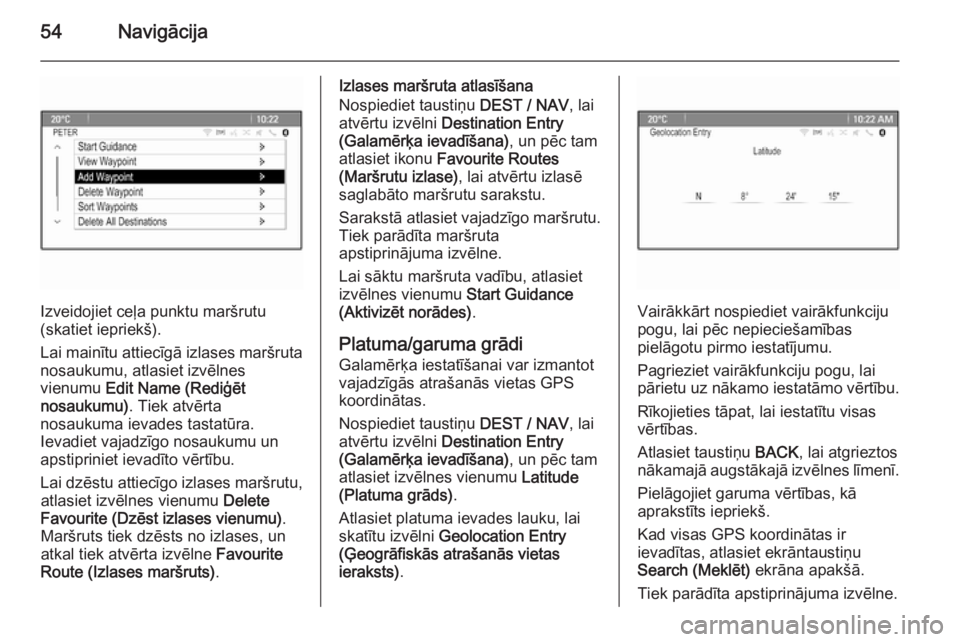
54Navigācija
Izveidojiet ceļa punktu maršrutu
(skatiet iepriekš).
Lai mainītu attiecīgā izlases maršruta
nosaukumu, atlasiet izvēlnes
vienumu Edit Name (Rediģēt
nosaukumu) . Tiek atvērta
nosaukuma ievades tastatūra.
Ievadiet vajadzīgo nosaukumu un
apstipriniet ievadīto vērtību.
Lai dzēstu attiecīgo izlases maršrutu, atlasiet izvēlnes vienumu Delete
Favourite (Dzēst izlases vienumu) .
Maršruts tiek dzēsts no izlases, un
atkal tiek atvērta izvēlne Favourite
Route (Izlases maršruts) .
Izlases maršruta atlasīšana
Nospiediet taustiņu DEST / NAV, lai
atvērtu izvēlni Destination Entry
(Galamērķa ievadīšana) , un pēc tam
atlasiet ikonu Favourite Routes
(Maršrutu izlase) , lai atvērtu izlasē
saglabāto maršrutu sarakstu.
Sarakstā atlasiet vajadzīgo maršrutu.
Tiek parādīta maršruta
apstiprinājuma izvēlne.
Lai sāktu maršruta vadību, atlasiet
izvēlnes vienumu Start Guidance
(Aktivizēt norādes) .
Platuma/garuma grādi
Galamērķa iestatīšanai var izmantot
vajadzīgās atrašanās vietas GPS
koordinātas.
Nospiediet taustiņu DEST / NAV, lai
atvērtu izvēlni Destination Entry
(Galamērķa ievadīšana) , un pēc tam
atlasiet izvēlnes vienumu Latitude
(Platuma grāds) .
Atlasiet platuma ievades lauku, lai skatītu izvēlni Geolocation Entry
(Ģeogrāfiskās atrašanās vietas
ieraksts) .
Vairākkārt nospiediet vairākfunkciju
pogu, lai pēc nepieciešamības
pielāgotu pirmo iestatījumu.
Pagrieziet vairākfunkciju pogu, lai
pārietu uz nākamo iestatāmo vērtību.
Rīkojieties tāpat, lai iestatītu visas
vērtības.
Atlasiet taustiņu BACK, lai atgrieztos
nākamajā augstākajā izvēlnes līmenī.
Pielāgojiet garuma vērtības, kā
aprakstīts iepriekš.
Kad visas GPS koordinātas ir
ievadītas, atlasiet ekrāntaustiņu
Search (Meklēt) ekrāna apakšā.
Tiek parādīta apstiprinājuma izvēlne.
Page 55 of 135
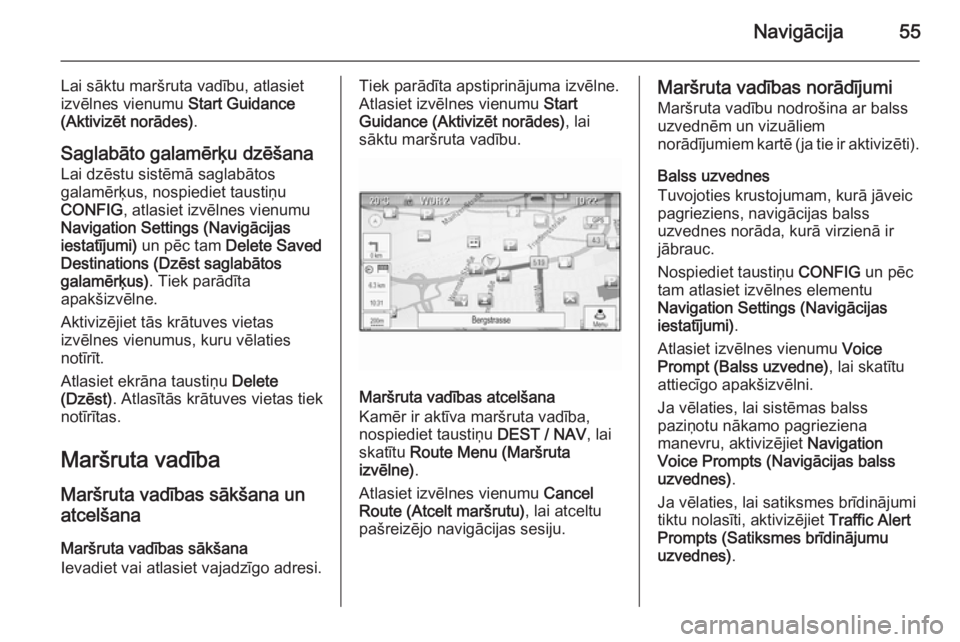
Navigācija55
Lai sāktu maršruta vadību, atlasiet
izvēlnes vienumu Start Guidance
(Aktivizēt norādes) .
Saglabāto galamērķu dzēšana
Lai dzēstu sistēmā saglabātos
galamērķus, nospiediet taustiņu
CONFIG , atlasiet izvēlnes vienumu
Navigation Settings (Navigācijas
iestatījumi) un pēc tam Delete Saved
Destinations (Dzēst saglabātos
galamērķus) . Tiek parādīta
apakšizvēlne.
Aktivizējiet tās krātuves vietas
izvēlnes vienumus, kuru vēlaties notīrīt.
Atlasiet ekrāna taustiņu Delete
(Dzēst) . Atlasītās krātuves vietas tiek
notīrītas.
Maršruta vadība Maršruta vadības sākšana unatcelšana
Maršruta vadības sākšana
Ievadiet vai atlasiet vajadzīgo adresi.Tiek parādīta apstiprinājuma izvēlne.
Atlasiet izvēlnes vienumu Start
Guidance (Aktivizēt norādes) , lai
sāktu maršruta vadību.
Maršruta vadības atcelšana
Kamēr ir aktīva maršruta vadība,
nospiediet taustiņu DEST / NAV, lai
skatītu Route Menu (Maršruta
izvēlne) .
Atlasiet izvēlnes vienumu Cancel
Route (Atcelt maršrutu) , lai atceltu
pašreizējo navigācijas sesiju.
Maršruta vadības norādījumi
Maršruta vadību nodrošina ar balss
uzvednēm un vizuāliem
norādījumiem kartē (ja tie ir aktivizēti).
Balss uzvednes
Tuvojoties krustojumam, kurā jāveic
pagrieziens, navigācijas balss
uzvednes norāda, kurā virzienā ir
jābrauc.
Nospiediet taustiņu CONFIG un pēc
tam atlasiet izvēlnes elementu
Navigation Settings (Navigācijas iestatījumi) .
Atlasiet izvēlnes vienumu Voice
Prompt (Balss uzvedne) , lai skatītu
attiecīgo apakšizvēlni.
Ja vēlaties, lai sistēmas balss
paziņotu nākamo pagrieziena
manevru, aktivizējiet Navigation
Voice Prompts (Navigācijas balss uzvednes) .
Ja vēlaties, lai satiksmes brīdinājumi
tiktu nolasīti, aktivizējiet Traffic Alert
Prompts (Satiksmes brīdinājumu
uzvednes) .
Page 56 of 135
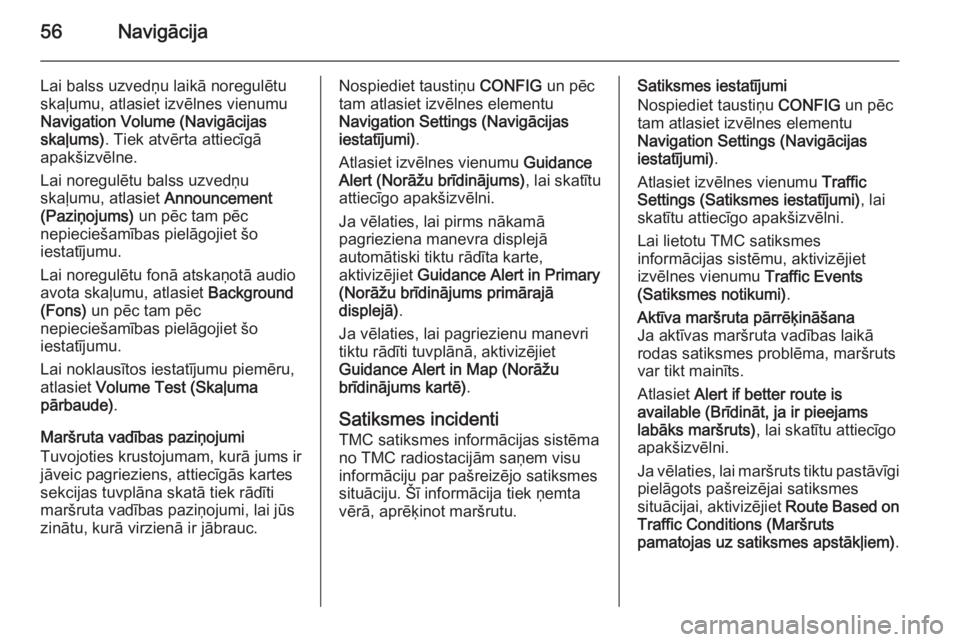
56Navigācija
Lai balss uzvedņu laikā noregulētu
skaļumu, atlasiet izvēlnes vienumu
Navigation Volume (Navigācijas
skaļums) . Tiek atvērta attiecīgā
apakšizvēlne.
Lai noregulētu balss uzvedņu
skaļumu, atlasiet Announcement
(Paziņojums) un pēc tam pēc
nepieciešamības pielāgojiet šo
iestatījumu.
Lai noregulētu fonā atskaņotā audio avota skaļumu, atlasiet Background
(Fons) un pēc tam pēc
nepieciešamības pielāgojiet šo
iestatījumu.
Lai noklausītos iestatījumu piemēru,
atlasiet Volume Test (Skaļuma
pārbaude) .
Maršruta vadības paziņojumi
Tuvojoties krustojumam, kurā jums ir
jāveic pagrieziens, attiecīgās kartes
sekcijas tuvplāna skatā tiek rādīti
maršruta vadības paziņojumi, lai jūs
zinātu, kurā virzienā ir jābrauc.Nospiediet taustiņu CONFIG un pēc
tam atlasiet izvēlnes elementu
Navigation Settings (Navigācijas iestatījumi) .
Atlasiet izvēlnes vienumu Guidance
Alert (Norāžu brīdinājums) , lai skatītu
attiecīgo apakšizvēlni.
Ja vēlaties, lai pirms nākamā
pagrieziena manevra displejā
automātiski tiktu rādīta karte,
aktivizējiet Guidance Alert in Primary
(Norāžu brīdinājums primārajā
displejā) .
Ja vēlaties, lai pagriezienu manevri
tiktu rādīti tuvplānā, aktivizējiet
Guidance Alert in Map (Norāžu
brīdinājums kartē) .
Satiksmes incidenti TMC satiksmes informācijas sistēma
no TMC radiostacijām saņem visu informāciju par pašreizējo satiksmes
situāciju. Šī informācija tiek ņemta
vērā, aprēķinot maršrutu.Satiksmes iestatījumi
Nospiediet taustiņu CONFIG un pēc
tam atlasiet izvēlnes elementu
Navigation Settings (Navigācijas iestatījumi) .
Atlasiet izvēlnes vienumu Traffic
Settings (Satiksmes iestatījumi) , lai
skatītu attiecīgo apakšizvēlni.
Lai lietotu TMC satiksmes
informācijas sistēmu, aktivizējiet
izvēlnes vienumu Traffic Events
(Satiksmes notikumi) .Aktīva maršruta pārrēķināšana
Ja aktīvas maršruta vadības laikā
rodas satiksmes problēma, maršruts
var tikt mainīts.
Atlasiet Alert if better route is
available (Brīdināt, ja ir pieejams
labāks maršruts) , lai skatītu attiecīgo
apakšizvēlni.
Ja vēlaties, lai maršruts tiktu pastāvīgi
pielāgots pašreizējai satiksmes
situācijai, aktivizējiet Route Based on
Traffic Conditions (Maršruts
pamatojas uz satiksmes apstākļiem) .
Page 57 of 135
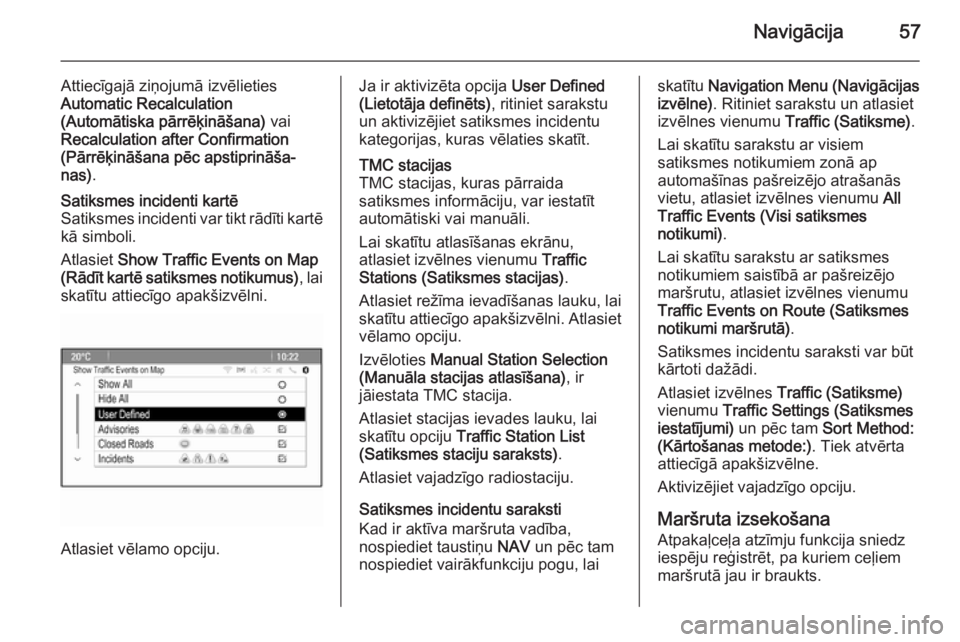
Navigācija57
Attiecīgajā ziņojumā izvēlietiesAutomatic Recalculation
(Automātiska pārrēķināšana) vai
Recalculation after Confirmation
(Pārrēķināšana pēc apstiprināša‐
nas) .Satiksmes incidenti kartē
Satiksmes incidenti var tikt rādīti kartē
kā simboli.
Atlasiet Show Traffic Events on Map
(Rādīt kartē satiksmes notikumus) , lai
skatītu attiecīgo apakšizvēlni.
Atlasiet vēlamo opciju.
Ja ir aktivizēta opcija User Defined
(Lietotāja definēts) , ritiniet sarakstu
un aktivizējiet satiksmes incidentu
kategorijas, kuras vēlaties skatīt.TMC stacijas
TMC stacijas, kuras pārraida
satiksmes informāciju, var iestatīt
automātiski vai manuāli.
Lai skatītu atlasīšanas ekrānu,
atlasiet izvēlnes vienumu Traffic
Stations (Satiksmes stacijas) .
Atlasiet režīma ievadīšanas lauku, lai
skatītu attiecīgo apakšizvēlni. Atlasiet vēlamo opciju.
Izvēloties Manual Station Selection
(Manuāla stacijas atlasīšana) , ir
jāiestata TMC stacija.
Atlasiet stacijas ievades lauku, lai
skatītu opciju Traffic Station List
(Satiksmes staciju saraksts) .
Atlasiet vajadzīgo radiostaciju.
Satiksmes incidentu saraksti
Kad ir aktīva maršruta vadība,
nospiediet taustiņu NAV un pēc tam
nospiediet vairākfunkciju pogu, lai
skatītu Navigation Menu (Navigācijas
izvēlne) . Ritiniet sarakstu un atlasiet
izvēlnes vienumu Traffic (Satiksme).
Lai skatītu sarakstu ar visiem
satiksmes notikumiem zonā ap
automašīnas pašreizējo atrašanās vietu, atlasiet izvēlnes vienumu All
Traffic Events (Visi satiksmes
notikumi) .
Lai skatītu sarakstu ar satiksmes
notikumiem saistībā ar pašreizējo
maršrutu, atlasiet izvēlnes vienumu Traffic Events on Route (Satiksmes
notikumi maršrutā) .
Satiksmes incidentu saraksti var būt
kārtoti dažādi.
Atlasiet izvēlnes Traffic (Satiksme)
vienumu Traffic Settings (Satiksmes
iestatījumi) un pēc tam Sort Method:
(Kārtošanas metode:) . Tiek atvērta
attiecīgā apakšizvēlne.
Aktivizējiet vajadzīgo opciju.
Maršruta izsekošana Atpakaļceļa atzīmju funkcija sniedz
iespēju reģistrēt, pa kuriem ceļiem
maršrutā jau ir braukts.
Page 58 of 135
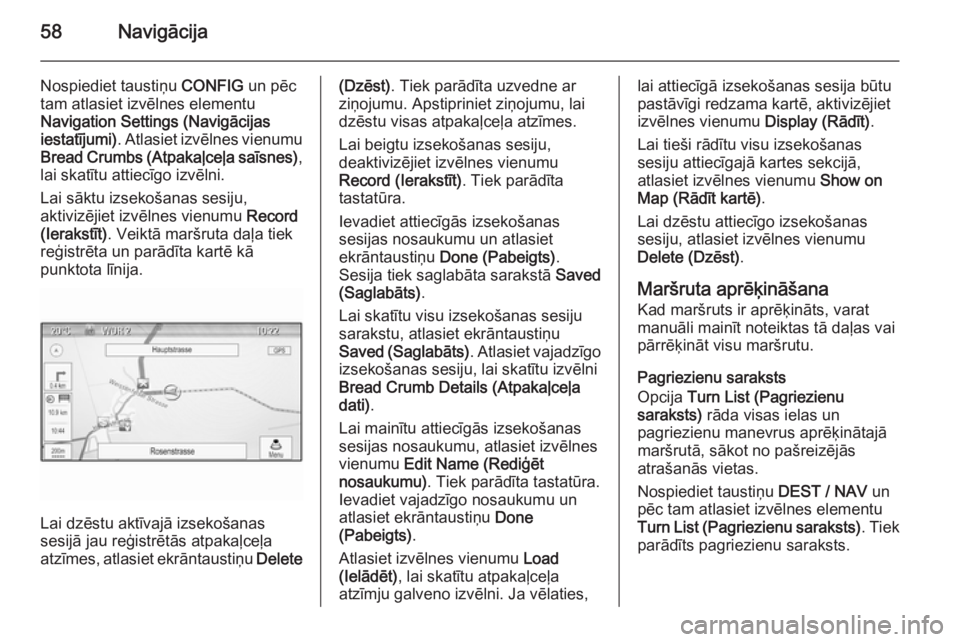
58Navigācija
Nospiediet taustiņu CONFIG un pēc
tam atlasiet izvēlnes elementu
Navigation Settings (Navigācijas
iestatījumi) . Atlasiet izvēlnes vienumu
Bread Crumbs (Atpakaļceļa saīsnes) ,
lai skatītu attiecīgo izvēlni.
Lai sāktu izsekošanas sesiju,
aktivizējiet izvēlnes vienumu Record
(Ierakstīt) . Veiktā maršruta daļa tiek
reģistrēta un parādīta kartē kā
punktota līnija.
Lai dzēstu aktīvajā izsekošanas
sesijā jau reģistrētās atpakaļceļa atzīmes, atlasiet ekrāntaustiņu Delete
(Dzēst). Tiek parādīta uzvedne ar
ziņojumu. Apstipriniet ziņojumu, lai
dzēstu visas atpakaļceļa atzīmes.
Lai beigtu izsekošanas sesiju,
deaktivizējiet izvēlnes vienumu
Record (Ierakstīt) . Tiek parādīta
tastatūra.
Ievadiet attiecīgās izsekošanas
sesijas nosaukumu un atlasiet
ekrāntaustiņu Done (Pabeigts) .
Sesija tiek saglabāta sarakstā Saved
(Saglabāts) .
Lai skatītu visu izsekošanas sesiju sarakstu, atlasiet ekrāntaustiņu
Saved (Saglabāts) . Atlasiet vajadzīgo
izsekošanas sesiju, lai skatītu izvēlni
Bread Crumb Details (Atpakaļceļa
dati) .
Lai mainītu attiecīgās izsekošanas
sesijas nosaukumu, atlasiet izvēlnes
vienumu Edit Name (Rediģēt
nosaukumu) . Tiek parādīta tastatūra.
Ievadiet vajadzīgo nosaukumu un atlasiet ekrāntaustiņu Done
(Pabeigts) .
Atlasiet izvēlnes vienumu Load
(Ielādēt) , lai skatītu atpakaļceļa
atzīmju galveno izvēlni. Ja vēlaties,lai attiecīgā izsekošanas sesija būtu
pastāvīgi redzama kartē, aktivizējiet
izvēlnes vienumu Display (Rādīt).
Lai tieši rādītu visu izsekošanas
sesiju attiecīgajā kartes sekcijā,
atlasiet izvēlnes vienumu Show on
Map (Rādīt kartē) .
Lai dzēstu attiecīgo izsekošanas
sesiju, atlasiet izvēlnes vienumu
Delete (Dzēst) .
Maršruta aprēķināšana Kad maršruts ir aprēķināts, varat
manuāli mainīt noteiktas tā daļas vai
pārrēķināt visu maršrutu.
Pagriezienu saraksts
Opcija Turn List (Pagriezienu
saraksts) rāda visas ielas un
pagriezienu manevrus aprēķinātajā
maršrutā, sākot no pašreizējās
atrašanās vietas.
Nospiediet taustiņu DEST / NAV un
pēc tam atlasiet izvēlnes elementu
Turn List (Pagriezienu saraksts) . Tiek
parādīts pagriezienu saraksts.
Page 59 of 135
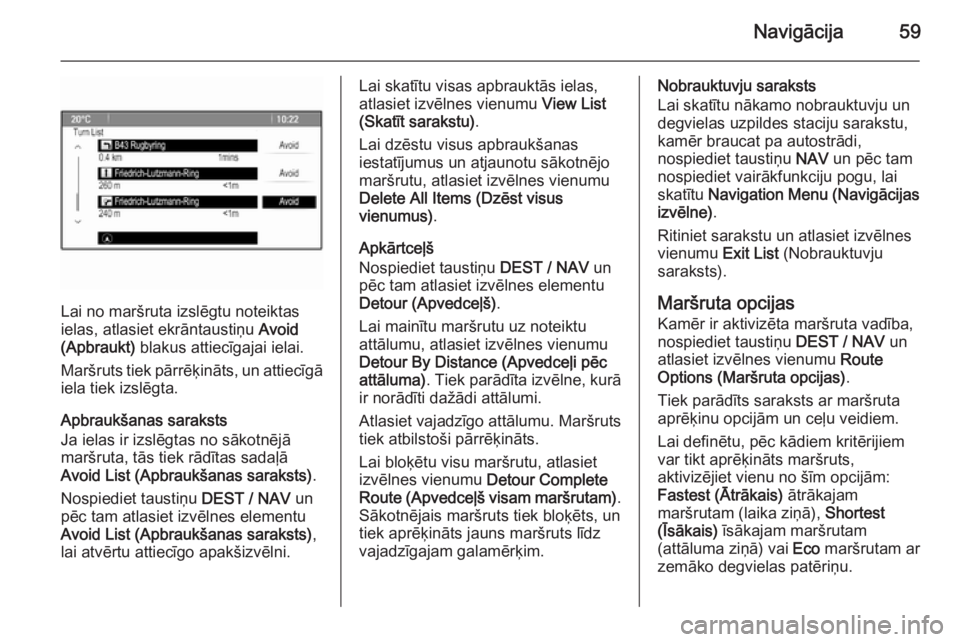
Navigācija59
Lai no maršruta izslēgtu noteiktas
ielas, atlasiet ekrāntaustiņu Avoid
(Apbraukt) blakus attiecīgajai ielai.
Maršruts tiek pārrēķināts, un attiecīgā
iela tiek izslēgta.
Apbraukšanas saraksts
Ja ielas ir izslēgtas no sākotnējā
maršruta, tās tiek rādītas sadaļā
Avoid List (Apbraukšanas saraksts) .
Nospiediet taustiņu DEST / NAV un
pēc tam atlasiet izvēlnes elementu
Avoid List (Apbraukšanas saraksts) ,
lai atvērtu attiecīgo apakšizvēlni.
Lai skatītu visas apbrauktās ielas,
atlasiet izvēlnes vienumu View List
(Skatīt sarakstu) .
Lai dzēstu visus apbraukšanas
iestatījumus un atjaunotu sākotnējo
maršrutu, atlasiet izvēlnes vienumu
Delete All Items (Dzēst visus
vienumus) .
Apkārtceļš
Nospiediet taustiņu DEST / NAV un
pēc tam atlasiet izvēlnes elementu
Detour (Apvedceļš) .
Lai mainītu maršrutu uz noteiktu
attālumu, atlasiet izvēlnes vienumu
Detour By Distance (Apvedceļi pēc
attāluma) . Tiek parādīta izvēlne, kurā
ir norādīti dažādi attālumi.
Atlasiet vajadzīgo attālumu. Maršruts
tiek atbilstoši pārrēķināts.
Lai bloķētu visu maršrutu, atlasiet
izvēlnes vienumu Detour Complete
Route (Apvedceļš visam maršrutam) .
Sākotnējais maršruts tiek bloķēts, un
tiek aprēķināts jauns maršruts līdz
vajadzīgajam galamērķim.Nobrauktuvju saraksts
Lai skatītu nākamo nobrauktuvju un degvielas uzpildes staciju sarakstu,
kamēr braucat pa autostrādi,
nospiediet taustiņu NAV un pēc tam
nospiediet vairākfunkciju pogu, lai
skatītu Navigation Menu (Navigācijas
izvēlne) .
Ritiniet sarakstu un atlasiet izvēlnes
vienumu Exit List (Nobrauktuvju
saraksts).
Maršruta opcijas Kamēr ir aktivizēta maršruta vadība,
nospiediet taustiņu DEST / NAV un
atlasiet izvēlnes vienumu Route
Options (Maršruta opcijas) .
Tiek parādīts saraksts ar maršruta aprēķinu opcijām un ceļu veidiem.
Lai definētu, pēc kādiem kritērijiem var tikt aprēķināts maršruts,
aktivizējiet vienu no šīm opcijām:
Fastest (Ātrākais) ātrākajam
maršrutam (laika ziņā), Shortest
(Īsākais) īsākajam maršrutam
(attāluma ziņā) vai Eco maršrutam ar
zemāko degvielas patēriņu.
Page 60 of 135
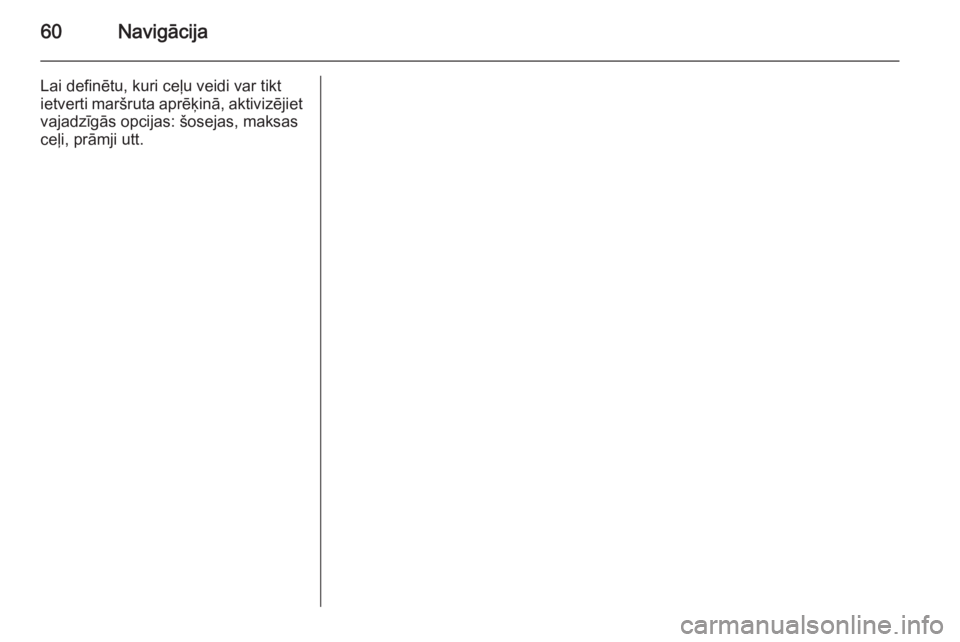
60Navigācija
Lai definētu, kuri ceļu veidi var tikt
ietverti maršruta aprēķinā, aktivizējiet vajadzīgās opcijas: šosejas, maksas
ceļi, prāmji utt.